VScode java 설치하기
- Java
- 2023. 8. 28.
vscode에서 java 환경 설치 방법입니다.
초간단 설치방법
확장프로그램부터 설치합니다.

윈도우인 경우 자동 설치 진행이 됩니다.
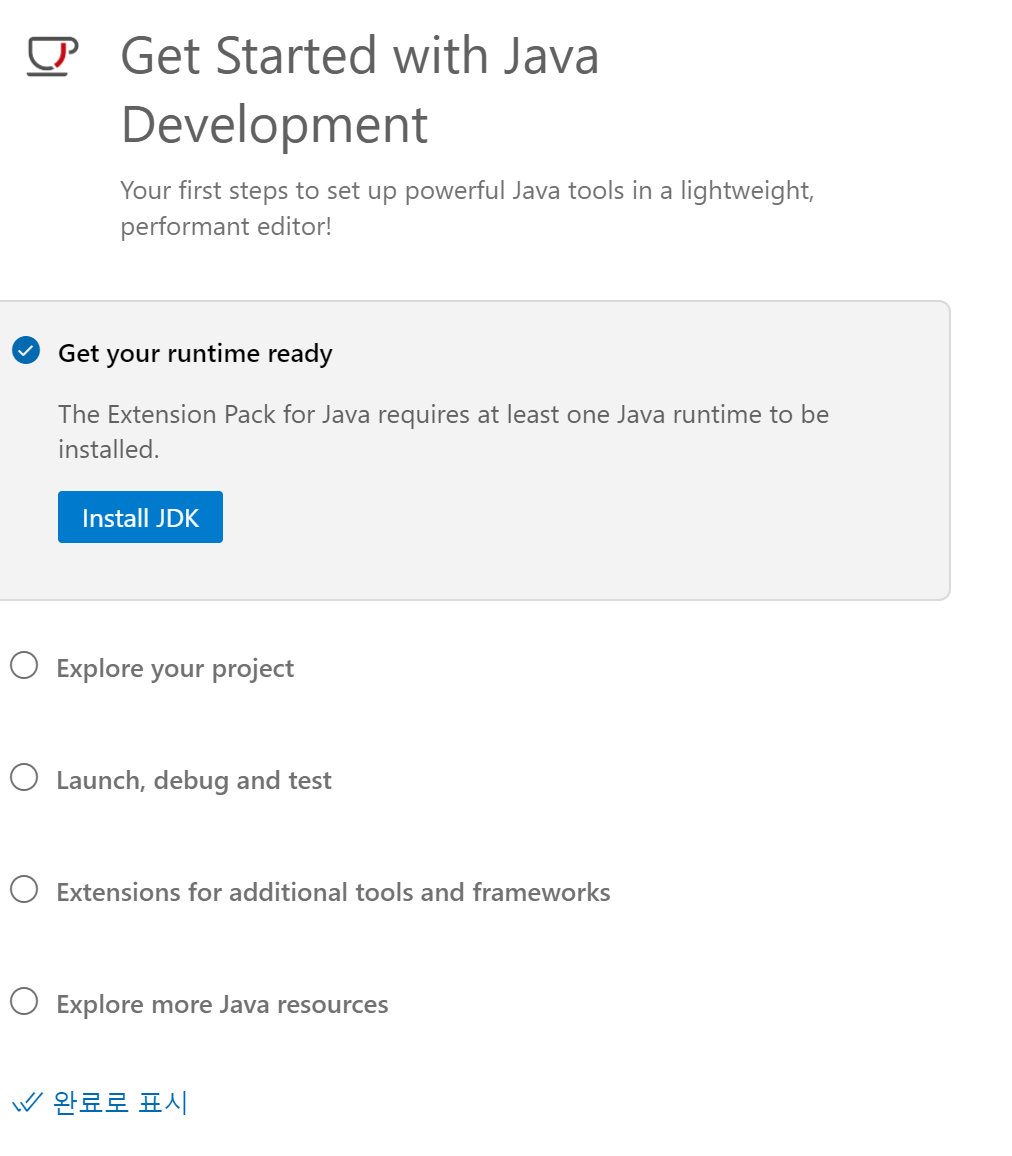
순서대로 클릭만 하면 끝납니다.
근데 이게 약간 랜덤인지 다른 기기에서는 안 나오더라고요. 그래서 JDK를 직접 설치하고 진행했습니다. 아래와 같이 하면 됩니다.
JDK 설치
아래 사이트에서 JDK를 받습니다.
https://jdk.java.net/java-se-ri/8-MR3
Java Platform, Standard Edition 8 Reference Implementations
Java Platform, Standard Edition 8 Reference Implementations The official Reference Implementations for Java SE 8 (JSR 337) are based solely upon open-source code available from the JDK 8 Project in the OpenJDK Community. This Reference Implementation ap
jdk.java.net

압축풀고 환경변수 설정해줍니다.

고급 시스템 설정 검색(띄어쓰기 잘해야함)
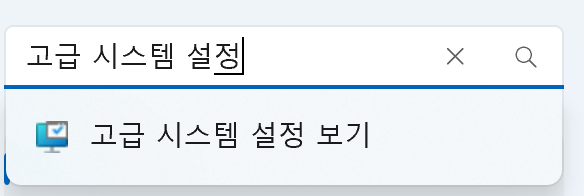
환경변수를 클릭합니다.
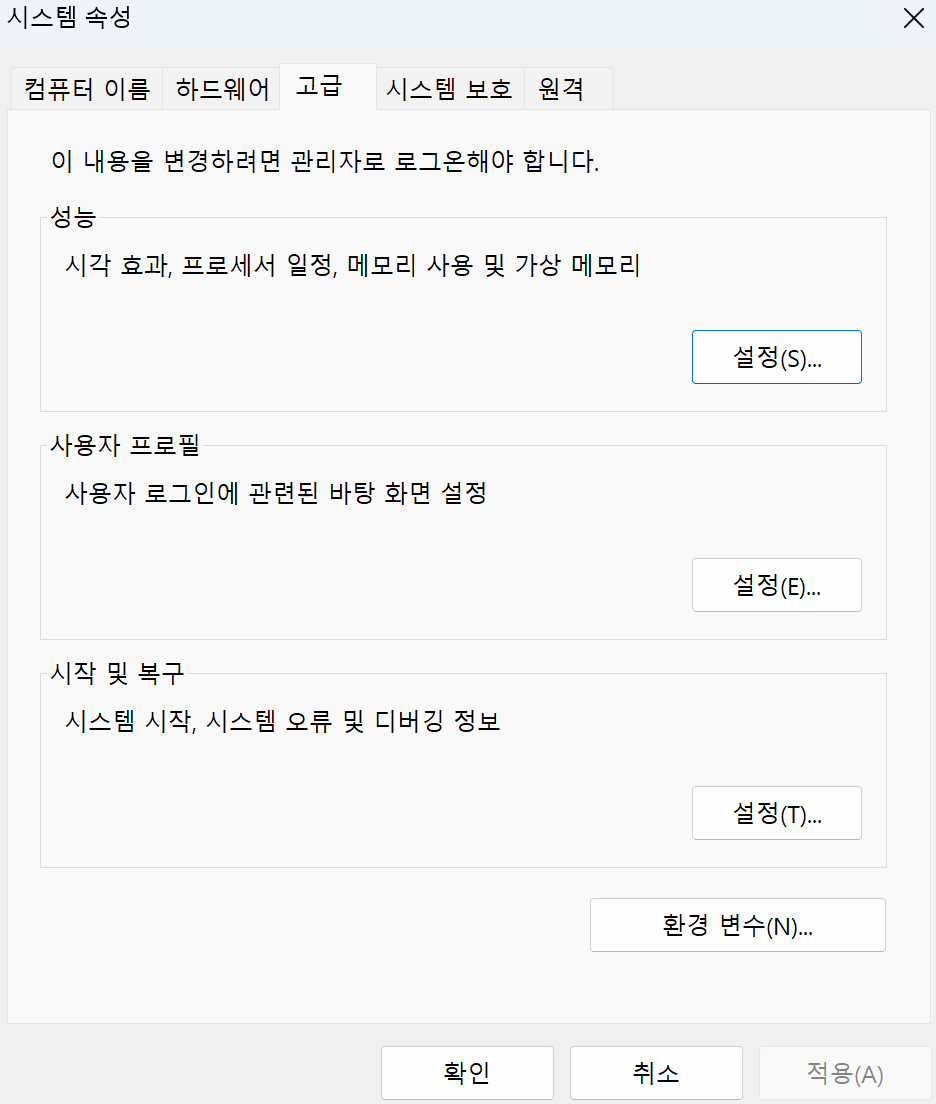
아랫칸에서 새 시스템 변수 만들기를 클릭한 후 JDK 폴더를 찾습니다. 변수 이름을 Java_Home으로 놓았습니다.

Path를 더블클릭해서 들어갑니다.

새로만들기 - %JAVA_HOME%bin - 확인
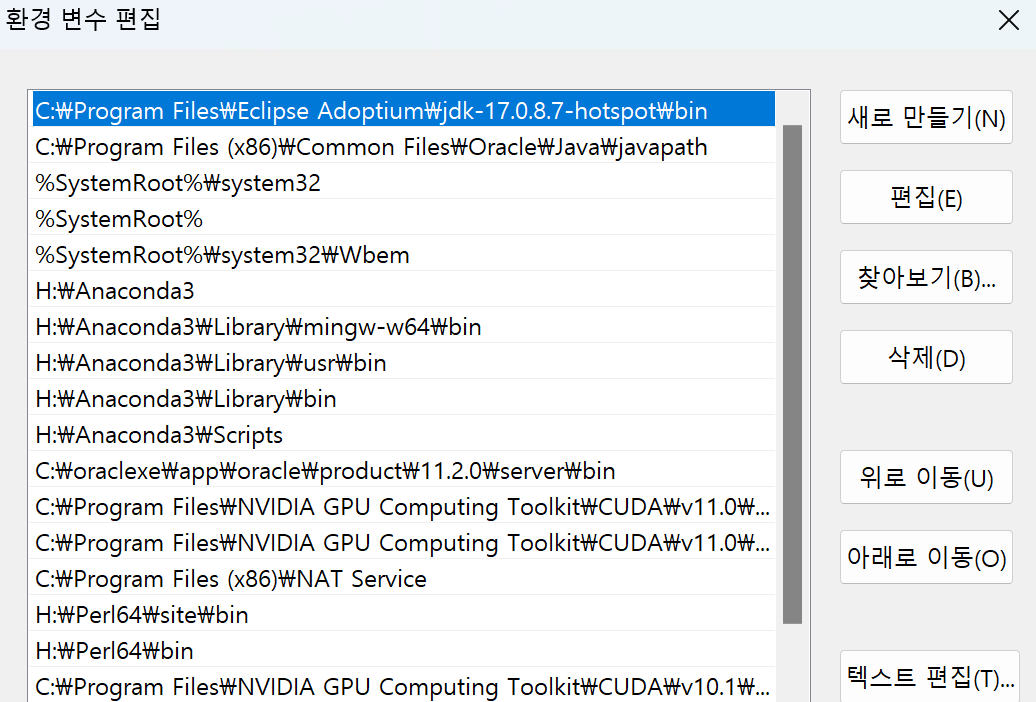
다음과 같이 새로운 Path가 생성됐습니다.

cmd에서 java를 확인합니다.

이제 vscode에서 JDK 경로를 직접 설정해줍니다.
파일 - 기본 설정 - 설정(Ctrl+,)으로 들어갑니다.
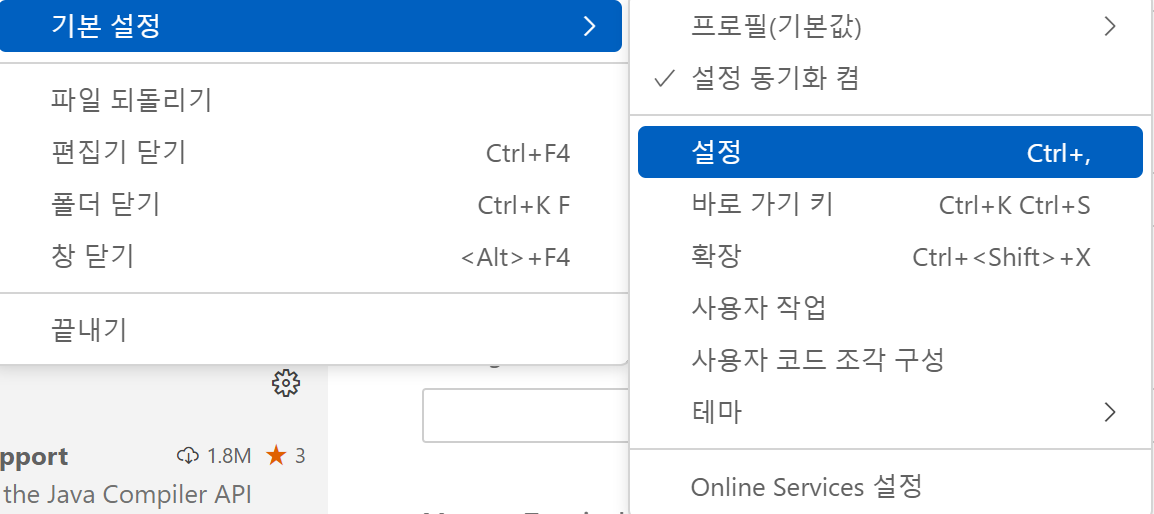
java.Home을 검색해주면 아래와 같이 나옵니다.
참고로 Home을 소문자를 하면 안나옵니다.

JDK 경로를 입력하는 란이 나옵니다. JDK를 경로를 지정합니다.

환경변수에서 지정한대로 하시면 됩니다.

Java 구동확인
VScode를 재시작한 후에 프로젝트를 하나 만들어봅니다.
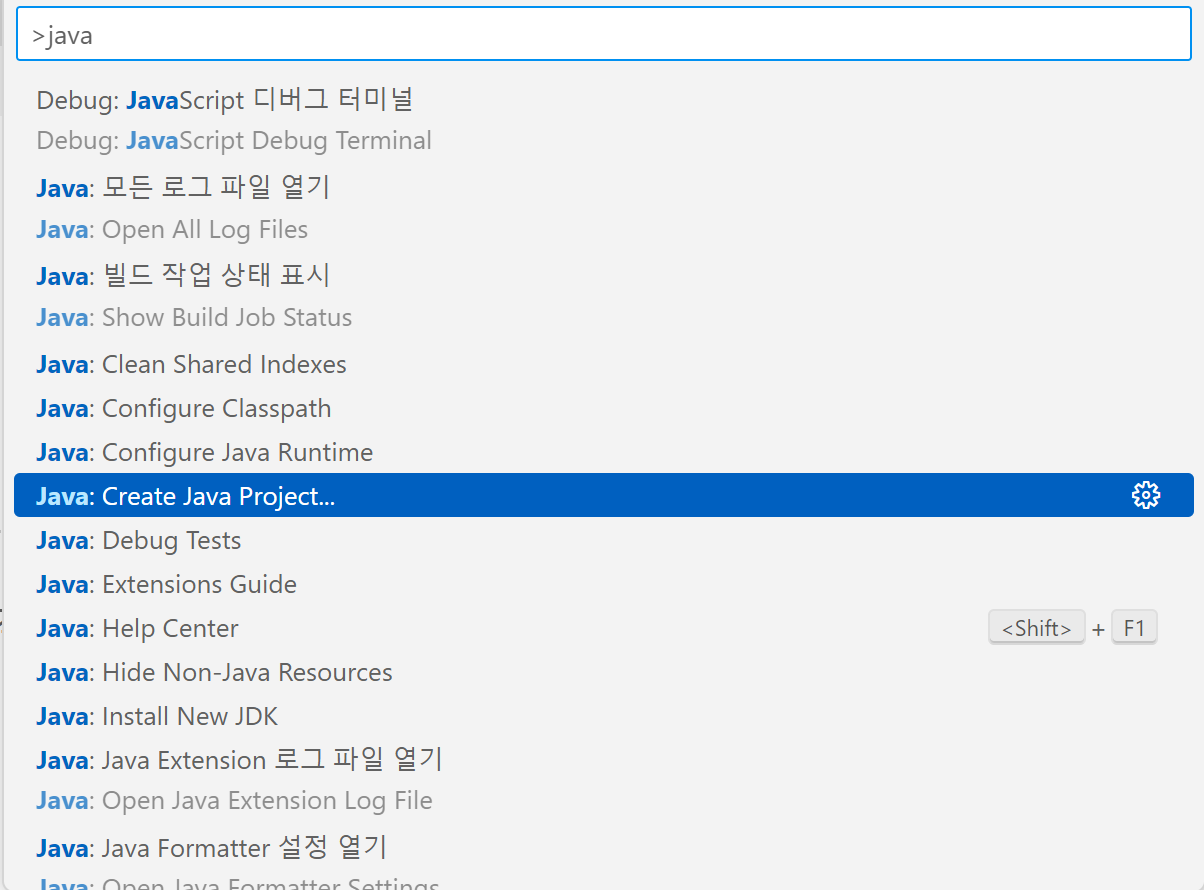
다양한 build tool 이 나오는데 테스트용이니 No build tools를 선택합니다.

프로젝트를 저장할 폴더를 지정하고 프로젝트 네임을 지정합니다.

프로젝트를 만들면 샘플코드가 하나 나오는데 그걸 그대로 구동해봅니다.


Extension for java를 깔면 간혹 버전이 안 맞을 수 있는데 저 같은 경우는 Red hat에서 'minimum 17로 맞춰라' 라는 오류가 떴습니다.
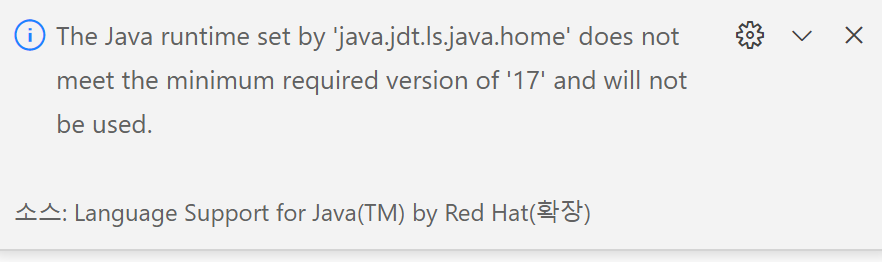
이것도 같이 뜨는데 클릭해 들어가서 17버전 설치하면 됩니다.

마치며
결론적으로 보면 애초에 JDK를 17버전으로 깔고 하는게 맞는 것 같습니다. Red Hot에서 최소버전을 17로 잡아놨기 때문에 다른 버전도 가능하게 설정을 하던지해야하는데 Java를 처음쓰는 초보자 입장에서는 약간 버거울 것 같네요. JDK 17 설치 홈페이지 몰라서 일단은 이렇게 알려드립니다. 추후에 Java에 대해 더 알게 된다면 정리를 더 해드리겠습니다.
'Java' 카테고리의 다른 글
| [Java] 이클립스(Eclipse) 설치하기 (0) | 2023.10.23 |
|---|---|
| [Java] JDK(Java Development Kit) 설치 방법 (0) | 2023.10.21 |